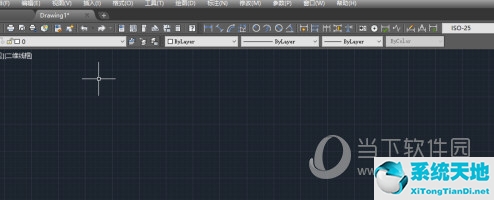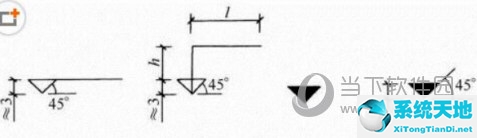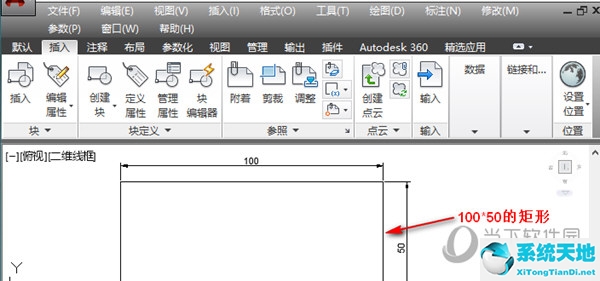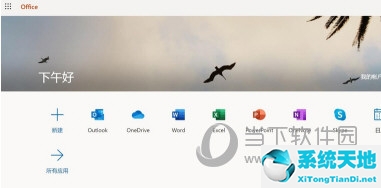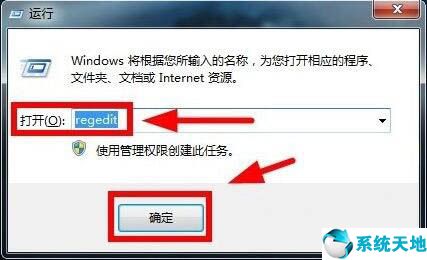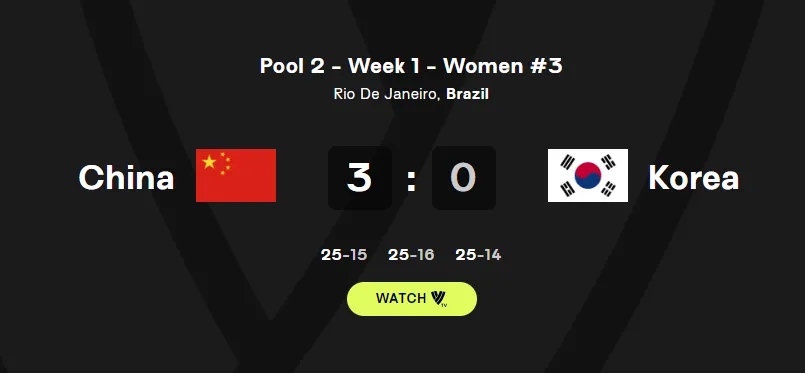AutoCAD2015是一款非常专业的CAD绘图软件。很多用户表示不知道如何设置中心线。我们通过这篇文章来给大家介绍一下。让我们继续读下去吧!
【如何设置中心线】 1、打开CAD软件,页面左下角有一行命令。在这里我们找到正交并单击它。
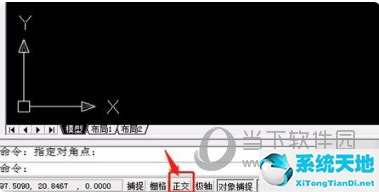
2、然后找到CAD左侧工具栏的直线工具,或者使用快捷键L+空格键直接画直线。可以看到,无论怎么画,画出的线条都是笔直的。
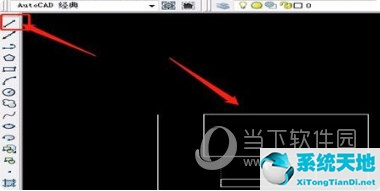
3. 接下来,找到所绘制线段的中心点。还是在页面左下角,找到对象捕捉命令,右键单击鼠标,显示一个带有设置命令的菜单,点击它。
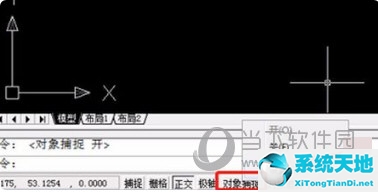
4. 点击后,会出现草图设置窗口。里面有四个选项。这里我们选择对象捕捉按钮。在所需的捕获点前面打勾,然后单击“确定”。我已经勾选了这里的所有框,以便以后更容易画图。
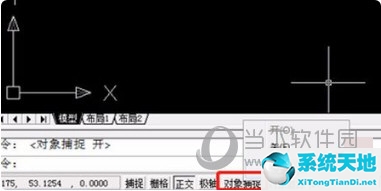
5、之后我们仍然选择直线工具,然后将鼠标放在绘制的线段上。当鼠标放在直线的两端时,你会发现端点处会出现一个小方块。
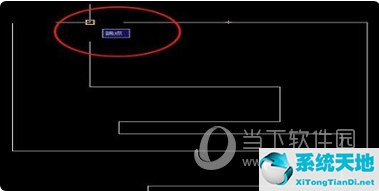
6. 然后将鼠标向中间移动。当到达中心点时,中心点处会出现一个三角形。上面显示的中点指的是这条线的中心点。
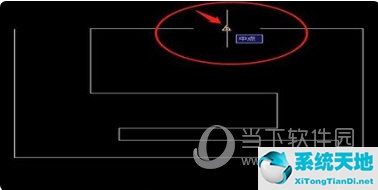
好了,以上就是小编带来的“CAD2015中如何调整中心线”问题的完整解答。我希望它能帮助你。
 AutoCAD2015精简破解版类别:Autodesk 大小:8.06G 语言:简体中文
AutoCAD2015精简破解版类别:Autodesk 大小:8.06G 语言:简体中文
评分:10 下载地址